Du forsøger at bruge tofaktorgodkendelse (2FA) med din Todoist-konto, men du er stødt på en række problemer: engangsadgangskoden virker ikke; du kan ikke aktivere 2FA; eller du har mistet din godkendelsesapp og dermed dine koder til Todoist. Hvis du oplever nogen af disse problemer, kan du lære, hvordan du får adgang til din konto igen.
Bekræft din Todoist konto
Hvis du har problemer med at aktivere 2FA for din konto, skal du sørge for, at du har bekræftet din Todoist-konto.
Hvis du fulgte trinene, men ikke har modtaget en bekræftelses-e-mail, skal du tjekke dine spam- eller junk-mapper eller kontakte os, så vi kan hjælpe dig med at bekræfte din konto.
Indtast den korrekte engangskode
Hvis du er færdig med at konfigurere 2FA, men engangskoden ikke virker, og du ikke kan logge ind, skal du kontrollere, om:
- Du indtaster koden, som den vises på din enhed.
- Du indtaster koden, inden den er udløbet.
- Din enheds urindstillinger er korrekt synkroniseret med din tredjeparts godkendelsesapp.
Hvis din engangskode stadig ikke virker, er det tid til at anmode om en gendannelseskode.
Anmod om en gendannelseskode
Gendannelseskoden er en backupmetode til at logge ind på din Todoist-konto, hvis du skulle miste adgangen til din tredjeparts godkendelsesapp. Den er sammensat af 8 alfanumeriske tegn og genereret enten i dine 2FA-indstillinger eller manuelt af Todoist.
Hvis du har mistet adgangen til din godkendelsesapp, eller dine engangskoder ikke virker, skal du anmode om en gendannelseskode fra vores team.
Gendannelseskoden ankommer i indbakken på din kontos e-mailadresse.
Indtast gendannelseskoden
Når du har modtaget gendannelseskoden, bruger du den på følgende måde, når du logger ind på Todoist:
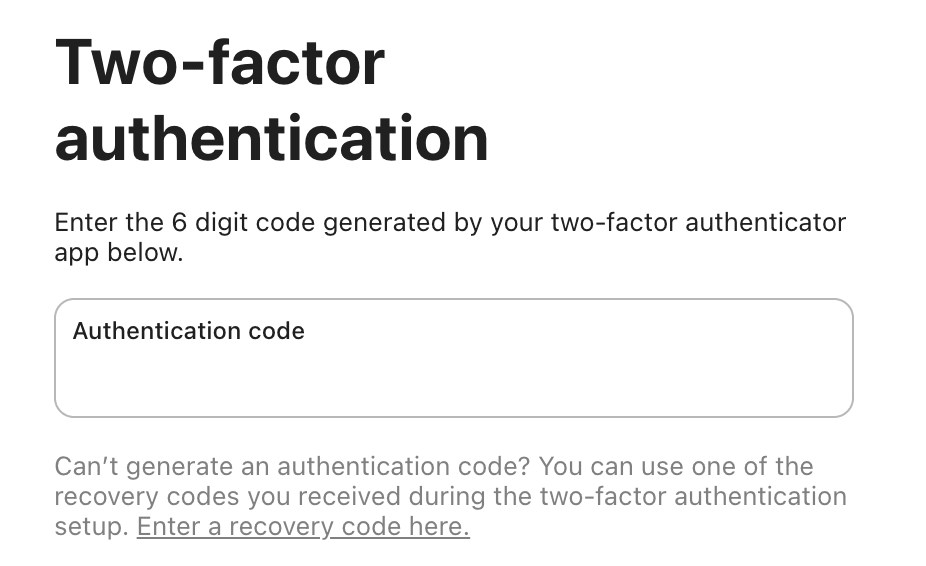
- Åbn en webbrowser.
- Log ind på Todoist på https://todoist.com/app.
- Indtast din kontos e-mailadresse og adgangskode. Hvis du bruger Google, Apple eller Facebook til at logge på, skal du bruge dine legitimationsoplysninger.
- Klik på Indtast en gendannelseskode her under feltet Godkendelseskode.
- Indtast din gendannelseskode.
Du er nu logget ind på din Todoist-konto igen.
Slå 2FA fra i Todoist
For at starte forfra med din godkendelsesapp skal du anmode om en anden gendannelseskode for at slå 2FA fra i Todoist. Du kan sende en anden besked ved at bruge kontaktformularen eller svare på din eksisterende samtale om gendannelseskode med vores team i sektionen "Mine tickets" i hjælpecenteret.
Slå 2FA til igen for din konto
Når du har slået 2FA fra med den anden gendannelseskode, skal du oprette en ny post i din godkendelsesapp og slå 2FA til igen i Todoist.
Kontakt os
Det er frustrerende, når du er låst ude af din Todoist-konto. Hvis du har fulgt alle trinene i denne vejledning, men du stadig har problemer med at logge ind igen eller konfigurere 2FA med Todoist, bedes du kontakte os. Vi— Stef, Melis, Marco eller et af vores andre teammedlemmer—vil hjælpe med at løse dette for dig.